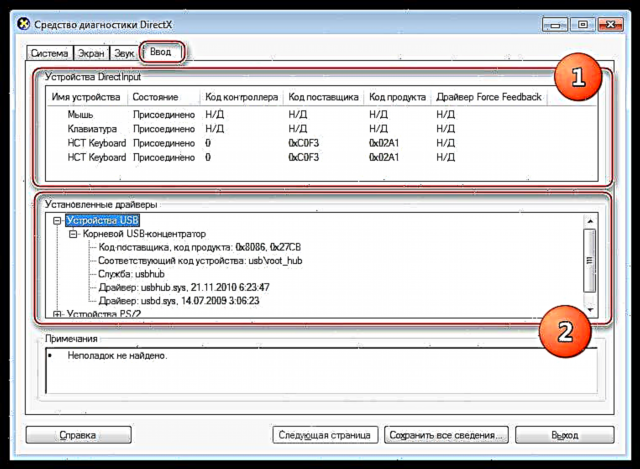DirectX Diagnostic Tool mali je sistemski program za Windows koji pruža informacije o multimedijskim komponentama - hardveru i upravljačkim programima. Uz to, ovaj program testira sistem na kompatibilnost softvera i hardvera, razne greške i kvarove.
Pregled DX dijagnostičkih alata
U nastavku ćemo pregledati kartice programa i upoznati se sa informacijama koje nam pružaju.
Launch
Postoji nekoliko načina za pristup ovom uslužnom programu.
- Prvi je meni Početak. Ovdje u polje za pretraživanje morate unijeti naziv programa (dxdiag) i slijedite vezu u prozoru s rezultatima.

- Drugi način je izbornik Bježi. Prečica na tastaturi Windows + R otvorit će nam se prozor u kojem trebamo registrirati istu naredbu i kliknuti Ok ili ULAZ.

- Program možete pokrenuti i iz sistemske mape "System32"dvostrukim klikom na izvršnu datoteku "dxdiag.exe". Adresa gdje se nalazi program navedena je dolje.
C: Windows System32 dxdiag.exe
Kartice
- Sistem.
Kada se program pokrene, otvorit će se početni prozor s otvorenom karticom "Sistem". Ovdje su informacije (od vrha do dna) o trenutnom datumu i vremenu, imenu računara, montaži OS-a, proizvođaču i modelu računala, verziji BIOS-a, modelu i učestalosti procesora, statusu fizičke i virtualne memorije, kao i o DirectX izdanju.
Pogledajte takođe: Za šta je DirectX?

- Ekran.
- Tab Ekranu bloku "Uređaj", pronaći ćemo kratke informacije o modelu, proizvođaču, vrsti mikro-sklopa, digitalno-analognom pretvaraču (DAC) i količini memorije video kartice. Posljednja dva retka govore o monitoru.
- Ime bloka "Vozači" govori za sebe. Ovdje možete pronaći informacije o upravljačkom programu za video kartice, kao što su glavne sistemske datoteke, verzija i datum razvoja, dostupnost digitalnog potpisa WHQL (službena potvrda Microsofta o kompatibilnosti hardvera s Windows OS-om), DDI verzija (sučelje upravljačkog programa uređaja, odgovara DirectX izdanju) i model upravljačkog programa WDDM
- Treći blok prikazuje glavne funkcije DirectX-a i njihov status (na ili isključen).

- Zvuk.
- Tab "Zvuk" sadrži podatke o audio opremi. Tu je i blok "Uređaj", koji uključuje ime i šifru uređaja, proizvođača i kodove proizvoda, vrstu opreme i podatke o tome je li zadani uređaj.
- U bloku "Vozač" prikazani su naziv datoteke, verzija i datum stvaranja, digitalni potpis i proizvođač.

- Ulaz
Tab Unesite Postoje informacije o mišu, tastaturi i drugim ulaznim uređajima povezanim na računalo, kao i informacije o upravljačkim programima portova na koje su povezani (USB i PS / 2).
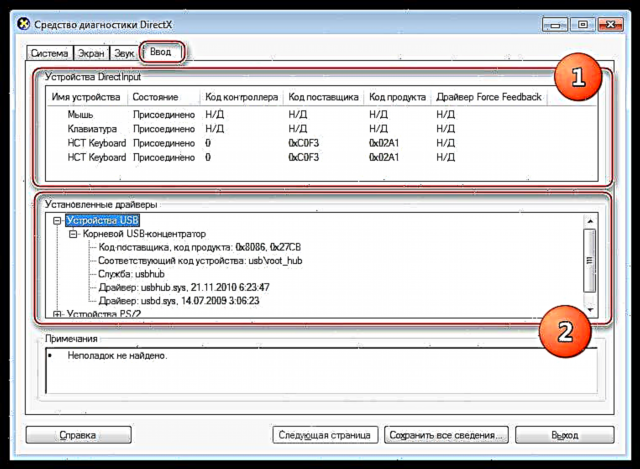
- Pored toga, na svakoj kartici nalazi se polje u kojem je prikazano trenutno stanje komponenti. Ako piše da nisu pronađeni problemi, onda je sve u redu.

Datoteka za izvještaj
Pomoćni program takođe može predstaviti cjelovit izvještaj o sistemu i problemima u obliku tekstualnog dokumenta. Možete ga dobiti klikom na dugme Spremi sve detalje.
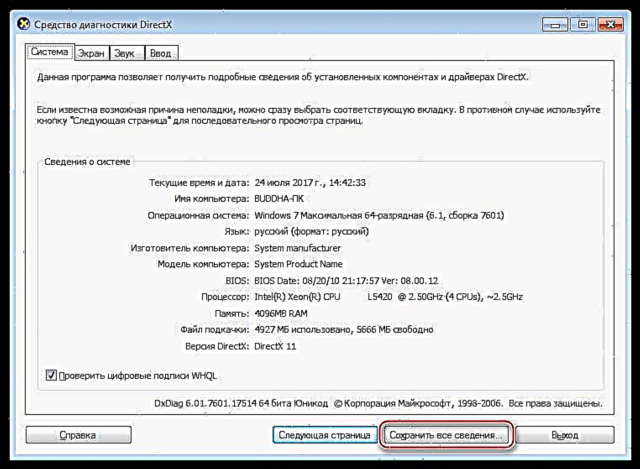
Datoteka sadrži detaljne informacije i može se prenijeti stručnjaku za dijagnosticiranje i rješavanje problema. Često su takvi dokumenti potrebni na specijaliziranim forumima kako bi imali cjelovitiju sliku.
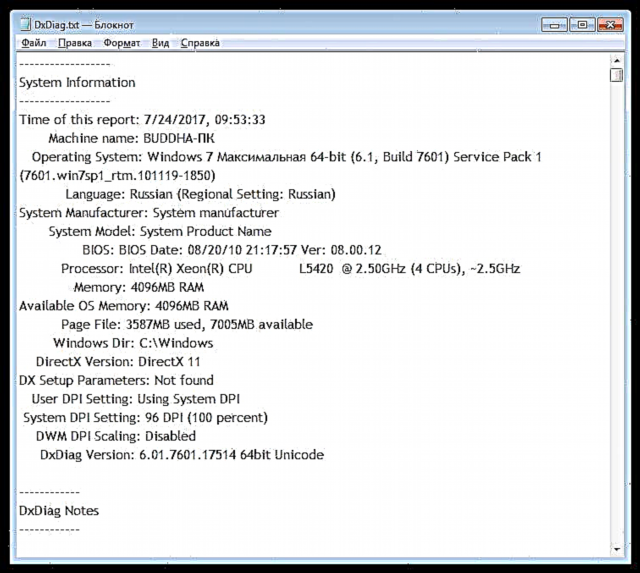
Ovo je naše upoznavanje "DirectX dijagnostički alat" Windows je završen. Ako vam je potrebno da brzo dobijete informacije o sistemu, instaliranoj multimedijskoj opremi i upravljačkim programima, tada će vam ovaj program pomoći u tome. Datoteka izvještaja koju je stvorio program može se priložiti temi na forumu kako bi zajednica mogla što bolje upoznati problem i pomoći u rješavanju istog.